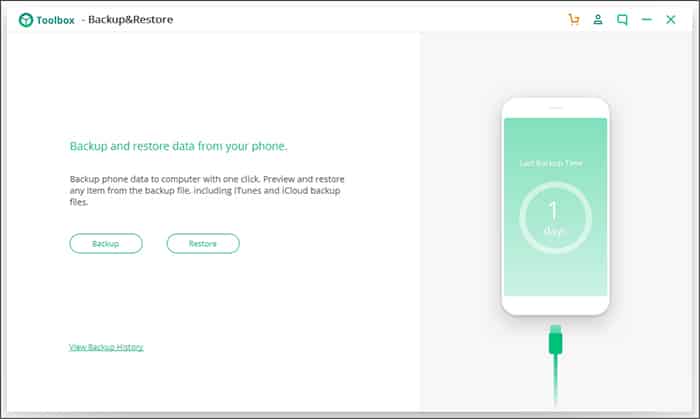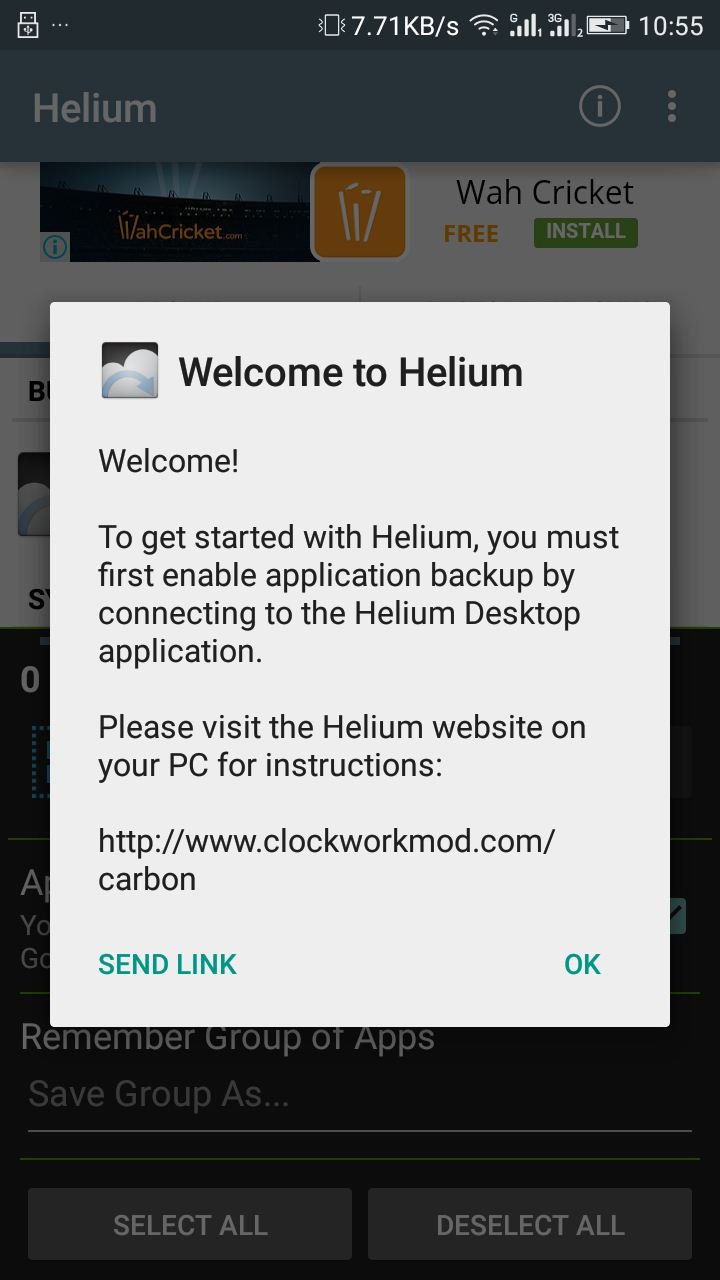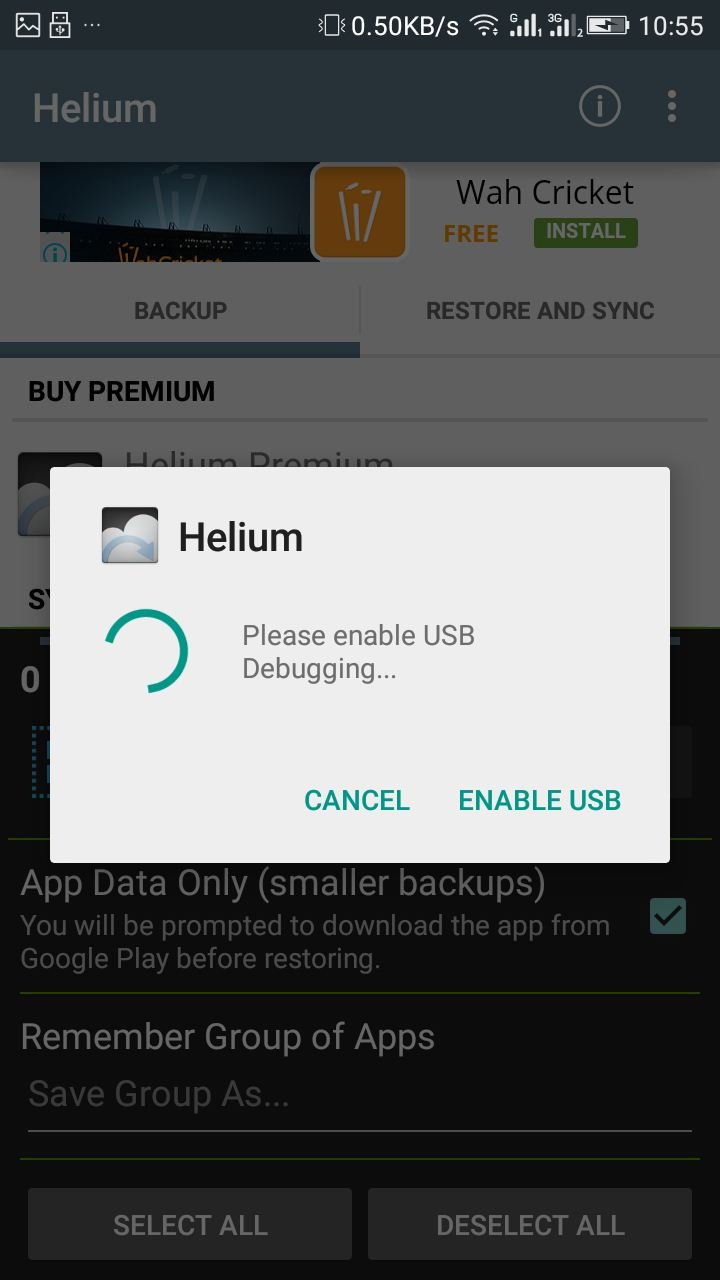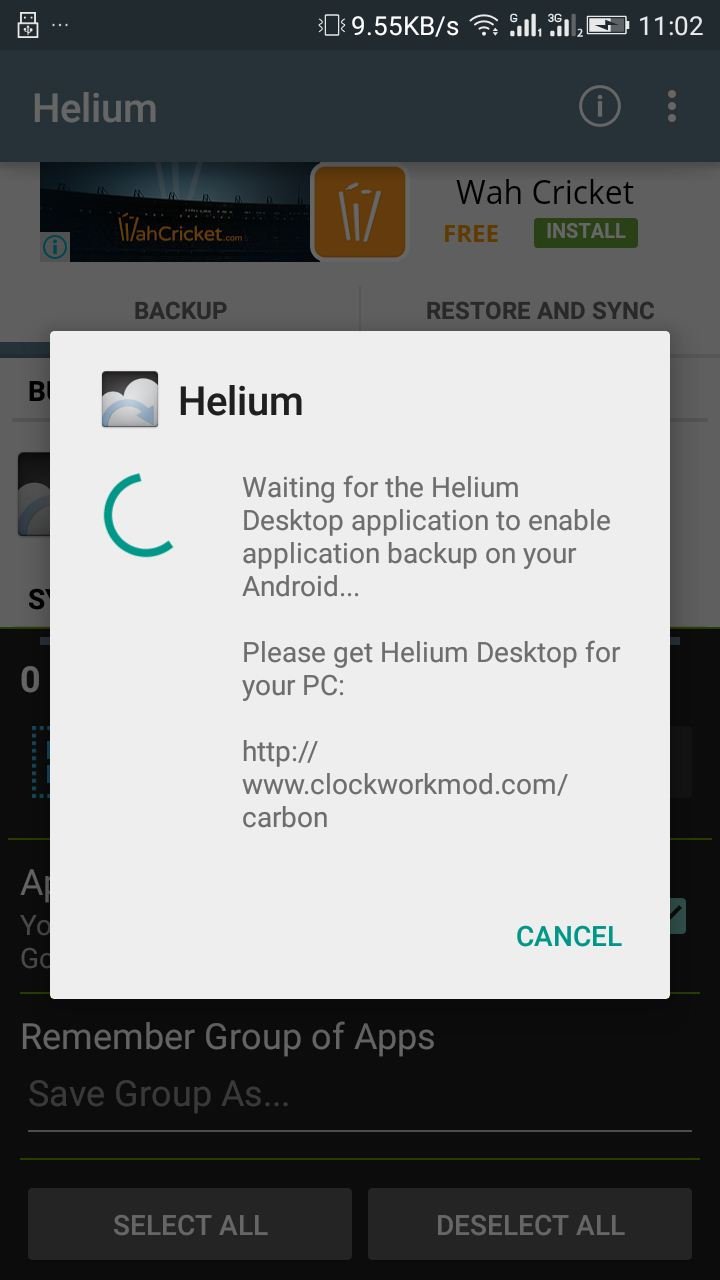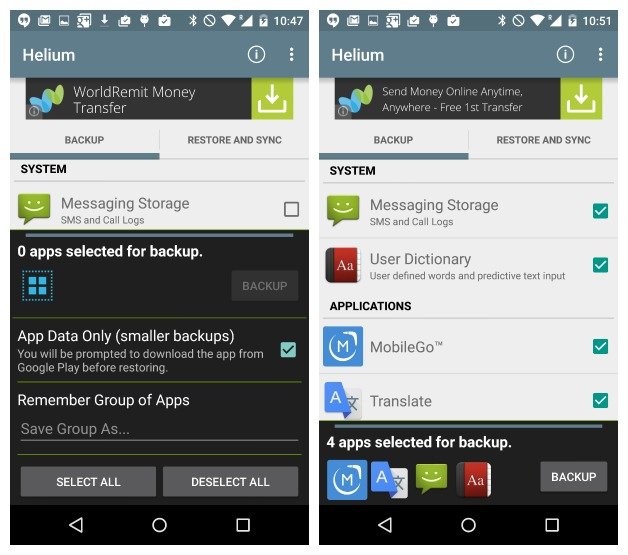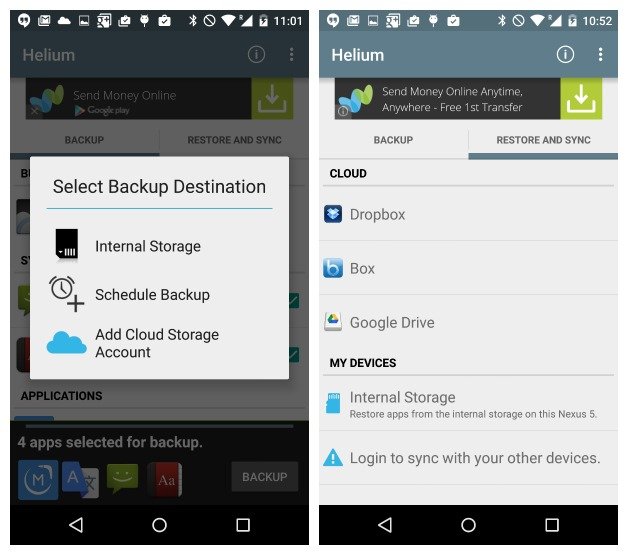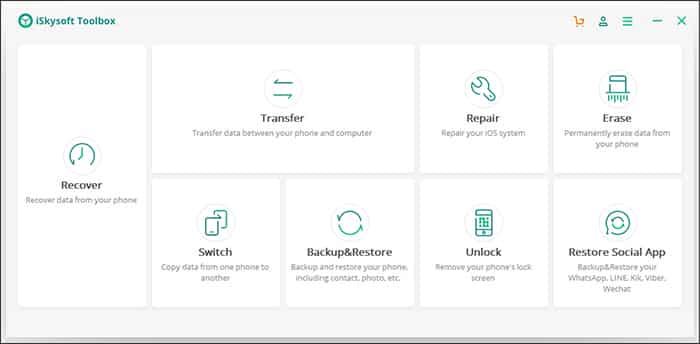Cara mencadangkan data game Android ke PC
Kami menginstal dan memainkan banyak game di smartphone Android kami. Semua game yang Anda instal dari Google Play Store memerlukan izin penyimpanan untuk menyimpan file data game. Saat Anda memainkan game, file yang terkait dengannya akan disimpan ke penyimpanan internal ponsel cerdas Anda.
Jika Anda kehilangan data ini, semua progres game Anda akan hilang kecuali Anda terhubung ke layanan game online seperti Google Play Game. Jika Anda memainkan game offline, semua data game akan ditulis ke penyimpanan internal Anda.
Android menawarkan banyak aplikasi untuk mencadangkan file dan folder terpenting Anda. Namun, bagaimana jika Anda ingin mem-backup data game Android Anda? Hanya beberapa aplikasi Android yang tersedia di Play Store yang dapat mencadangkan data game Android Anda ke komputer.
Cara Mencadangkan Data Game Android di PC
Jadi, jika Anda tertarik untuk menyalin data game Android di PC, maka Anda membaca panduan yang tepat. Pada artikel ini, kami akan membagikan panduan langkah demi langkah tentang cara mencadangkan data game Android ke PC. Mari kita periksa.
Gunakan Helium - Sinkronisasi & Cadangan Aplikasi
Nah, Helium – App Sync and Backup adalah aplikasi Android yang memungkinkan Anda untuk mencadangkan data game Android di PC. Untuk mencadangkan data game di PC, Anda juga perlu menginstal klien cadangan Helium di PC Anda. Inilah yang harus Anda lakukan.
1. Pertama-tama, unduh dan instal aplikasi Helium - Sinkronisasi dan Pencadangan Aplikasi . Selanjutnya, Anda perlu mengunduh sebuah program Helium dan instal di komputer Anda.
3. Sekarang Anda harus menunggu sampai ditemukan Aplikasi desktop Helium Smartphone Android Anda untuk backup data Anda.
4. Tunggu beberapa detik hingga aplikasi seluler mendeteksi helium komputer yang terhubung. Setelah terdeteksi, Anda akan melihat layar seperti yang ditunjukkan di bawah ini di layar komputer Anda.
5. Sekarang klik tombol Cadangkan di bawah, dan Anda harus memilih Cadangkan data aplikasi Di sana kemudian pilih jenis data yang Anda buat cadangannya.
6. Sekarang Anda dapat meletakkan file cadangan ini di mana saja dari folder cadangan Di folder Helium dari file manager atau Anda dapat memindahkan file ini ke komputer Anda.
Ini! Anda sekarang sudah selesai. Ini adalah bagaimana Anda dapat mengamankan semua pencapaian Anda dalam game, dan level yang mengakses penyimpanan eksternal Anda dapat memulihkan semuanya menggunakan aplikasi yang sama.
Menggunakan iSkysoft Toolbox
Nah, iSkysoft Toolbox – Backup & Restore untuk Android adalah salah satu alat pencadangan dan pemulihan terbaik yang dapat Anda gunakan saat ini. Alat ini memastikan bahwa Anda tidak pernah kehilangan data dari ponsel cerdas Anda. Jadi, dalam metode ini, kita akan menggunakan iSkysoft Toolbox untuk melakukan backup dan restore data game Android ke PC.
1. Pertama-tama, unduh dan instal Pencadangan & Pemulihan Aplikasi iSkysoft di komputer Anda. Jalankan program, dan Anda akan melihat antarmuka seperti di bawah ini. Di sini Anda perlu mengklik "Pencadangan dan pemulihan data"
2. Sekarang hubungkan smartphone Android Anda ke PC melalui kabel USB. Di smartphone, Anda akan melihat popup yang meminta USB debugging. Klik "OKE" mengikuti. Setelah terdeteksi, klik Cadangan Di Kotak Alat iSkysoft.
3. Pada langkah selanjutnya, Anda akan diminta untuk memilih jenis file yang ingin Anda backup. Di sana Anda perlu menentukan "Data aplikasi"
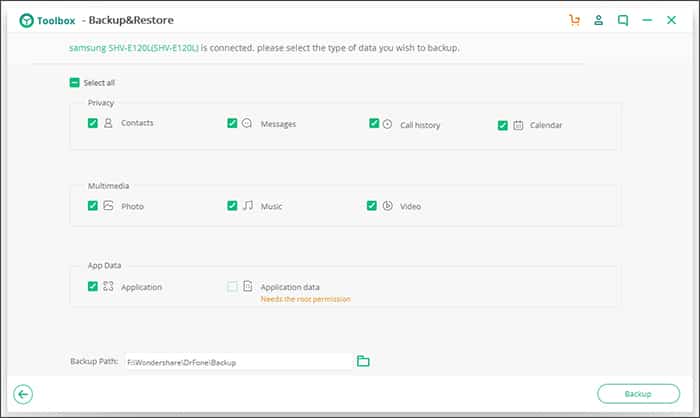 4. Terakhir, klik “ Cadangan dan atur folder tujuan.
4. Terakhir, klik “ Cadangan dan atur folder tujuan.
Ini; Saya sudah selesai! Ini adalah bagaimana Anda dapat menggunakan iSkysoft Toolbox untuk mencadangkan aplikasi Android dan data game di PC.
Dengan dua metode ini, Anda dapat dengan mudah mem-backup data game Android Anda ke komputer. Semua metode berfungsi dengan baik pada perangkat Android yang di-rooting dan yang tidak di-rooting. Jika Anda mengetahui cara lain untuk mencadangkan data game di PC, beri tahu kami di kotak komentar di bawah.